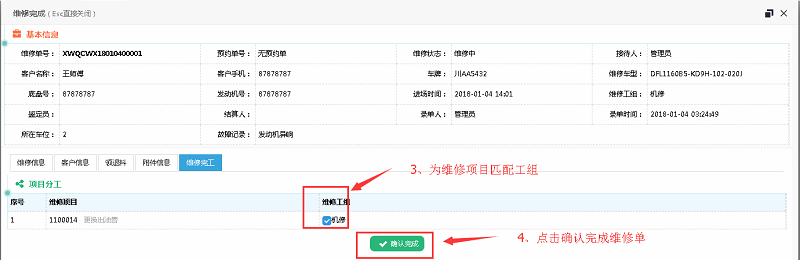步骤1:点击进入“维修管理”选择进入‘维修开单’详情界面,可以看到有客户信息、故障信息、维修信息、配件信息、辅料信息、费用信息、其他信息几个需要填写的信息板块。
在‘客户信息’板块中输入客户相关信息,选择维修类别‘走保’‘保养’等类别默认为正常维修,选择预计完成时间、填入故障信息,在故障诊断板块填入诊断信息并添加。
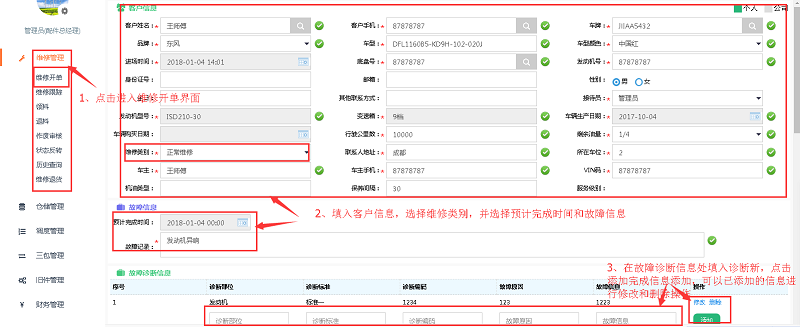
步骤2:在维修信息中添加维修的常规项目、返修项目以及其他项目,项目信息可以在“维修信息管理”中的“维修项目-维护”中添加修改。填写编码及维修项目关键字可以带出相关维修项目名称,也可点击添加按钮进行项目添加,输入项目后,确认工时费用及是是否为三包,点击添加完成维修项目添加,添加完的项目我可以对其进行修改删除和查看操作。
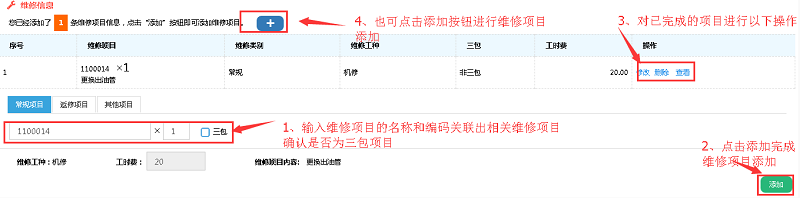
步骤3:在配件信息输入板块中,输入配件编号关键字可以带出相关配件信息(添加配件以及配件维护可在“配件信息管理”中的‘配件信息-维护’内进行维护)及库存信息,填写数量、单价、及选择是否赠送或者购买(购买:出维修用件以外在单独购买配件)点击添加完成配件信息添加操作也可对已添加配件进行修改、删除操作。也可点击添加按钮进行配件信息添加。在辅料信息中可以添加维修需要的辅料,辅料信息可以在“辅料信息-维护”中进行维护,填入备注信息,费用信息板块为显示所有添加的项目、维护配件的费用,其他信息可以用于添加备注。如有图片可上传图片,点击提交完成维修开单,界面自动跳转到维修跟踪界面。
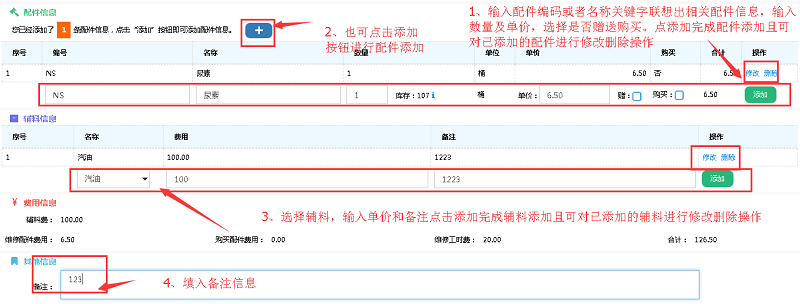

步骤4派工:点击进入维修跟踪界面,在已经开单的情况下,在此界面选择需要派工的单子点击“派工调整”者对维修单进行编辑(注在维修单未完成的情况下可进行维修单编辑操作),在订单最下面选择需要派工的工组,派工完成后进入领料界面领料,领料完成后就可以在此界面点击“完成”。完成该维修单。在订单详情界面可以查看维修信息、客户信息和领退料信息,可以打印维修单。
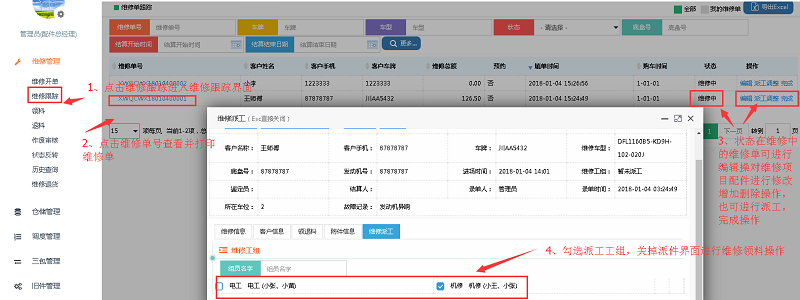
步骤5领料:点击进入“领料”界面,可看到需领料的维修单
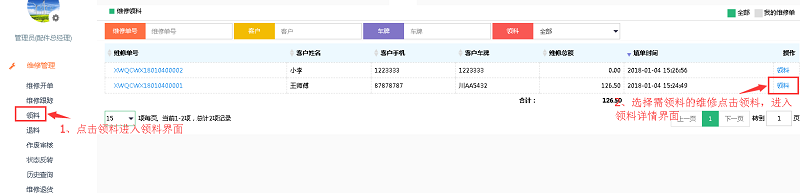
点击操作栏中的领料进入维修单领料详情界面,在领料是可进行领料配件增加操作,根据相应的配件类型进行领料,确认领料信息点击确认领料完成维修领料操作。
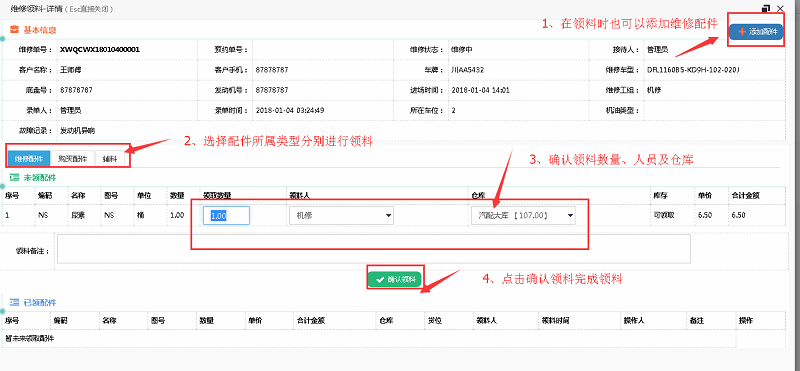
步骤6领料出库:点击“仓储管理”选择进入‘出库’界面,选择需出库的维修单点击操作栏‘出库’进入出库确认界面,点击‘确认出库’完成领料出库操作。

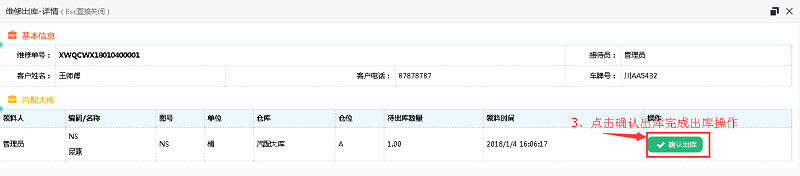
步骤7退料:已经领料的配件在维修单结算前可以进行退料操作,领料的配件是在仓储管理处办理出库后才能进行退料操作。点击操作栏中的‘退料’进入退料详情界面,在可退配件板块确认需退配件、退料人及配件数量,点击提交完成退料。

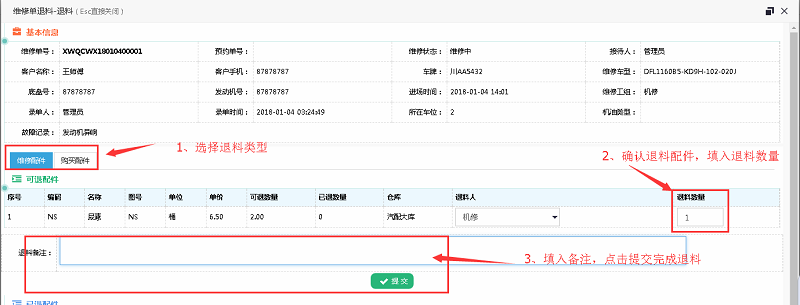
步骤8退料入库:点击“仓储管理”选择进入‘入库’界面,选择入库类型找到需入库的维修单点击操作栏‘入库’进入入库库确认界面,填入配件入库数量点击‘入库’完成领料入库操作。

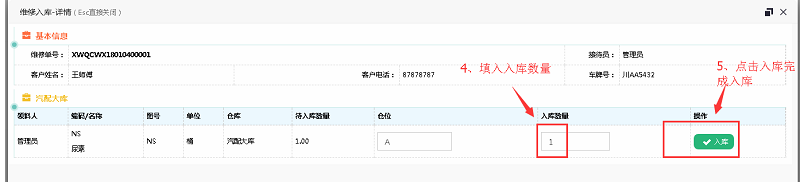
步骤9维修完成:点击“维修管理”选择进入‘维修跟踪’界面,点击相关维修操作栏中的完成,进入维修单确认完成界面,勾选项目对面的维修工组,点击确认完成,维修单完成